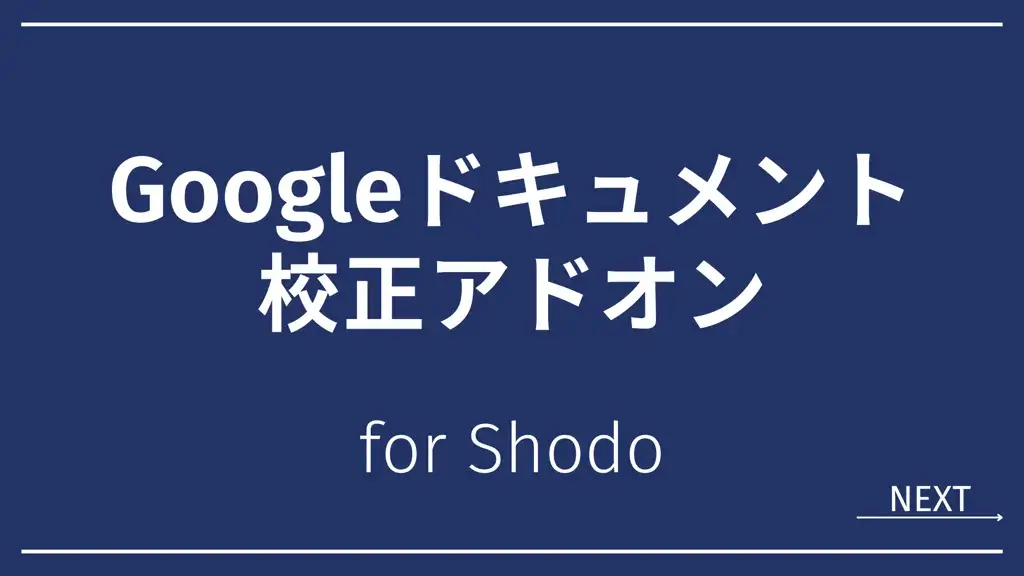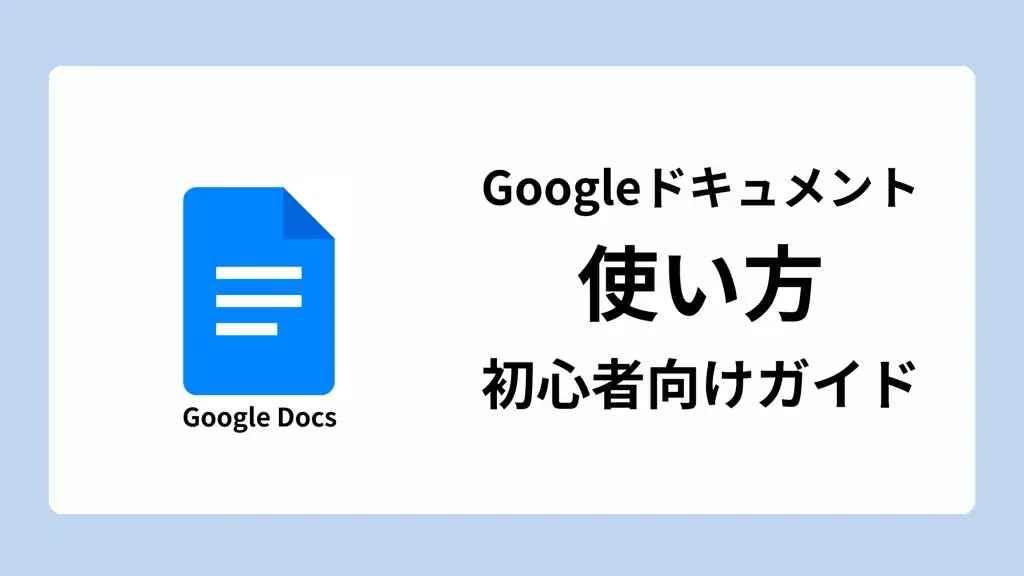【爆速】Googleドキュメントのマークダウン(Markdown)記法の使い方
*本ページはプロモーションが含まれています
文章の箇条書きおよび装飾を手早く済ませられる「マークダウン(Markdown)」は、うまく活用できれば執筆(文章を作成)するスピードを向上できる記法です。
しかし、これまでGoogleドキュメントではサポート範囲が狭く、使えないものが多くて利用するにはやや不便な環境でした。ですが、2022年3月29日に行われたアップデートによってマークダウンに対応し、非常に使いやすいツールの一つとなりました。
今回は、Googleドキュメントで使えるマークダウン記法とその使い方、注意点を解説します。
これからのWebライティングはAIとの共生がキーポイント。日本語対応・SEO最適化可能のAIライティングツール、SAKUBUNならブログ・Web記事作成の作業効率を大幅に向上できます。無制限プランでの利用は月10,780円。年払いなら21,560円もお得。
毎月、5,000文字まで無料で利用可能なので、一度体験してみる価値ありの最新AIライティングツールです。
- 調べた情報から素早く文章を生成
- テンプレートでブログ記事の量産に対応
- AIエディターで微調整も簡単
RytrやCatchyなど、海外・国内のあらゆるツールを実際に試して、何度も文章生成を試しながら見つけたAIライティングツールの決定版です。AIとの共生が求められる時代に遅れないように、今からでも効率化による収入アップを狙いましょう。
目次-気になる内容だけ読む-
Googleドキュメントはマークダウン記法に対応可能
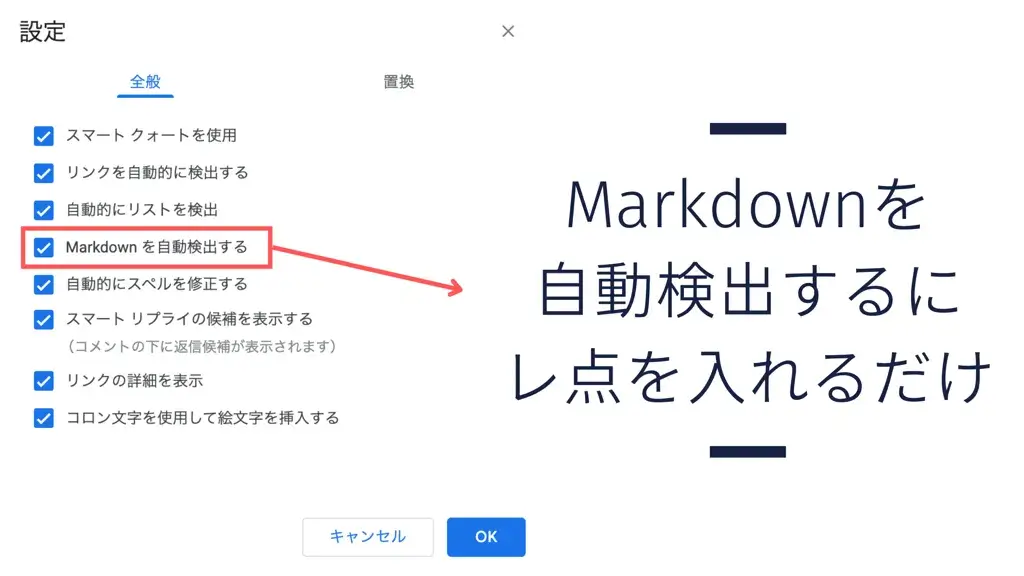
2022年3月29日に、Googleドキュメントのアップデートによってマークダウン(Markdown)記法の一部が利用可能になりました。
電子メールの本文等に使われる記法に使われており、素早くテキストを装飾できることで「ライティングのスピード」を向上できます。
ただ、既存では無効化されており使えないため、利用するには以下の手順で「ON」にしておきましょう。
- ツールを選択する
- 設定を選ぶ
- Markdownを自動的に検出をONにする
これだけで、Googleドキュメントのマークダウン記法への対応が完了します。
Googleドキュメントで使えるマークダウン記法の一覧
Googleドキュメントで使えるマークダウン記法は、以下が挙げられます。
| マークダウン記法 | 内容 |
|---|---|
| *テキスト* | イタリック |
| **テキスト** | 太字 |
| ***テキスト*** | イタリック+太字 |
| -テキスト- | 取り消し線 |
| [テキスト](URL) | ハイパーリンク |
| – リスト (-と半角スペース) | シンプルなリスト |
| * リスト (*と半角スペース) | 番号なしリスト |
| 1. リスト (1.と半角スペース) | 番号リスト |
| ## 見出し (##と半角スペース) | 見出し2 |
| ### 見出し (以降、#を増やして利用) | 見出し3 |
| [] テキスト ([]と半角スペース) | チェックボックス |
なお、いずれのタグも入れたあとに半角スペースを入れることで、自動的に認識されて書式が反映されます。そのため、ユーザー辞書等で素早く打ち込む際には、半角スペースを入れない記号だけにしておくのがおすすめです。
対応できないマークダウンの例
Googleドキュメントのマークダウン記法では、すべてがサポートされているわけではなく、以下の使えないものもあるので注意が必要です。
| マークダウン記法 | 内容 |
|---|---|
| |ヘッダー|ヘッダー| |—-|—-| |行1|行1| |行2|行2| | テーブル |
| > テキスト (>と半角スペース) | 引用 |
|  (Url) | 画像 リンク付き画像 |
| `テキスト` | コード |
Googleドキュメントでマークダウン記法を使う注意点
Googleドキュメントでマークダウン記法を使う際には、意図しないときにマークダウンが発生することも注意点として覚えておきましょう。
例えば、ハッシュタグのリストを作るとし、#に半角スペースを打って入力したとしましょう。その際に、マークダウンに対応したままでは「H1」の書式が付いてしまいます。半角スペースさえ打たなければなんとかなりますが、こうした想定外の書きにくさが出ることがあるのも実情です。
非常に素早く記述でき、WordPress(ブロック・クラシックのいずれも)でも対応している記法だとしても、書き方を覚えてうまく誤作動しない工夫をしておくと良いでしょう。
文章を作成するスピードを向上できるのがメリット

Googleドキュメントのマークダウン(Markdown)を利用すると、何度もツールバーをマウスで操作して装飾する、太字等の装飾をショートカットキーで実装する、などの手間を削減できます。
はじめたばかりは、打ち込みが不慣れなはずなので時間がかかります(覚えるのも大変です)が、慣れてくるとキーボードから手が離れる回数を激減でき、時短へ大きく貢献するためです。

Googleドキュメント+AI校正の便利なShodoもおすすめ
Googleドキュメントを使ってSEOコンテンツの制作を受託した際、HTMLを主軸とすることからマークダウン記法を使わないといったケースもちらほらありました。そうすると、思わぬところで動作して失敗するといったことが多発します。
そこで、執筆に加えてドキュメント管理・AI校正を利用できる「Shodo」をメインに使うことにしています。
詳しくは、以下のページで解説しているので参考にしてください。
New!アドオンに「AI校正Shodo」がリリース!
Googleドキュメントの校正アドオンは、これまで日本語にうまく対応せず、納得できる精度が得られないことからおすすめできないものでした。そんな中、AI校正Shodoからアドオンが提供され、筆者のツールまで不要になりそうです…!

【補足】ページ分けなしでさらに見やすくできる
補足として、Googleドキュメントをより使いやすいテキストエディターに変更できる「ページ分けなし」の設定を紹介します。A4サイズのページ区切りが消えて、1本のコンテンツを制作する際には非常に便利です。
- メニューから「ファイル」を押す
- 「ページ設定」を開く
- 「ページ分けなし」を選ぶ
- 「OK」を押す
改ページがなくなることで、幅の広い画像および表を追加できるといった利点があるのもポイントです。
これからのWebライティングはAIとの共生がキーポイント。日本語対応・SEO最適化可能のAIライティングツール、SAKUBUNならブログ・Web記事作成の作業効率を大幅に向上できます。無制限プランでの利用は月10,780円。年払いなら21,560円もお得。
毎月、5,000文字まで無料で利用可能なので、一度体験してみる価値ありの最新AIライティングツールです。
- 調べた情報から素早く文章を生成
- テンプレートでブログ記事の量産に対応
- AIエディターで微調整も簡単
RytrやCatchyなど、海外・国内のあらゆるツールを実際に試して、何度も文章生成を試しながら見つけたAIライティングツールの決定版です。AIとの共生が求められる時代に遅れないように、今からでも効率化による収入アップを狙いましょう。
マークダウンを活用して素早く執筆
Googleドキュメントのマークダウン記法に慣れると、書式設定を素早く行えて文章の作成スピードを高められます。
| マークダウン記法 | 内容 |
|---|---|
| *テキスト* | イタリック |
| **テキスト** | 太字 |
| ***テキスト*** | イタリック+太字 |
| -テキスト- | 取り消し線 |
| [テキスト](URL) | ハイパーリンク |
| – リスト (-と半角スペース) | シンプルなリスト |
| * リスト (*と半角スペース) | 番号なしリスト |
| 1. リスト (1.と半角スペース) | 番号リスト |
| ## 見出し (##と半角スペース) | 見出し2 |
| ### 見出し (以降、#を増やして利用) | 見出し3 |
| [] テキスト ([]と半角スペース) | チェックボックス |
制限があるものの、その使いやすさは筆者も気に入っているので、ぜひ試してみてください。